Desativar ou excluir a conta do Facebook pode parecer simples, mas, a rede social acaba colocando alguns obstáculos para que você não faça isso. Caso você está cansado de usar o Facebook, só que, por algum motivo não quer excluí-lo permanentemente, veja o passo a passo para saber como desativar qualquer perfil temporariamente pelo app do celular (Android e iOS).
Confira como desativar o Facebook do seu celular
- Antes de tudo, abra o aplicativo do Facebook e faça login normalmente em sua conta.
- Após abrir a página inicial, toque na última aba (onde aparece 3 retângulos em cima do outro).
- Nessa aba, vá até o final, clique em “Configurações e Privacidade” e depois em “Configurações”. Veja abaixo as três primeiras etapas:
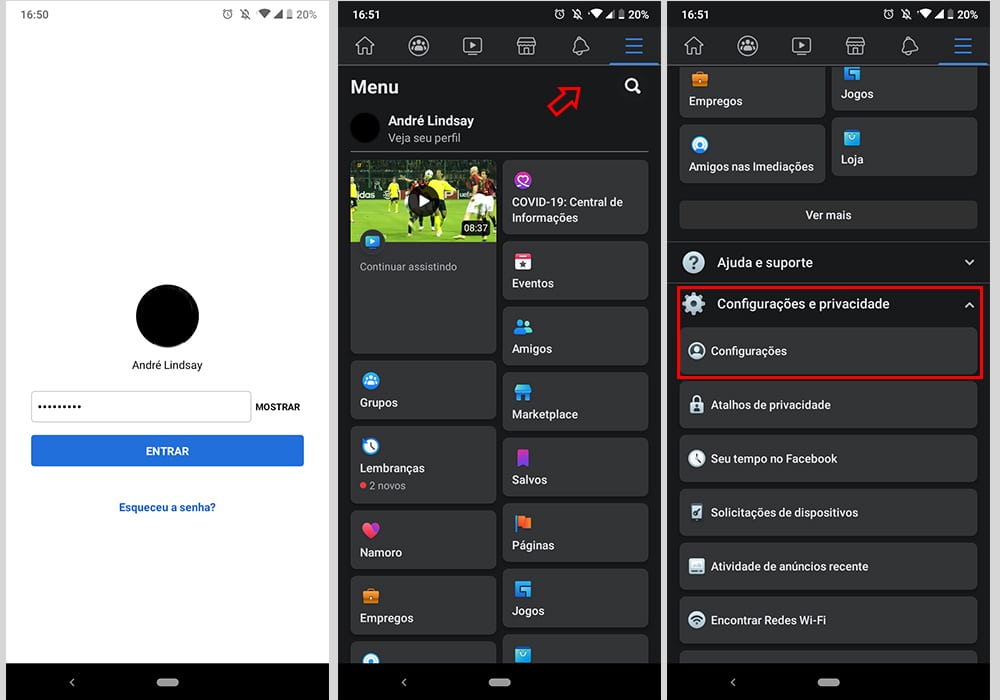
Primeiros passos de desativação da conta pelo aplicativo do Facebook no Celular (Captura de Tela)
- Já na tela de configurações, desça até o painel onde está escrito “Suas informações de Facebook” e toque em “Propriedade e controle da conta”.
- Assim, abrirá uma nova página. Selecione a segunda opção “Desativação e exclusão”.
- Após fazer isso, invés de excluir a conta permanentemente, selecione a opção “Desativar conta”. Veja mais imagens do passo a passo abaixo:
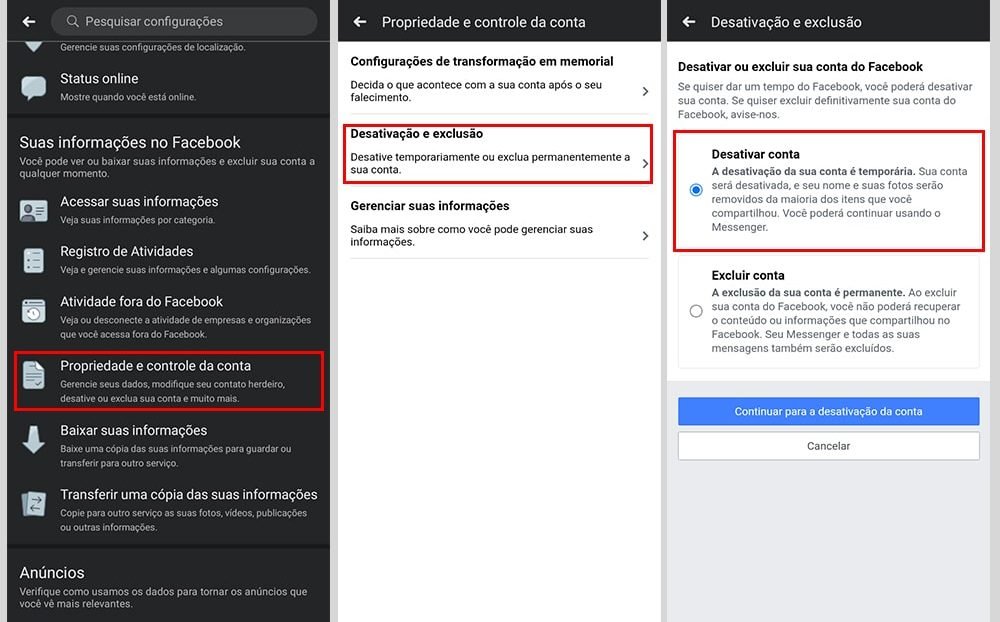
Processo de desativação da conta pelo aplicativo do Facebook no Celular (Captura de Tela)
- Chegando no final do processo, o Facebook vai especificar o que acontece quando você desativa uma conta. Dessa forma, você deve colocar o motivo da desativação (Privacidade, Segurança, Utilidade etc). Coloque o que mais se encaixa com sua necessidade. Depois, clique em “Continuar”.
- Depois, a rede social ainda vai tentar te convencer a não desativar. Mas, você pode continuar o processo selecionando a opção de reativar a conta automaticamente (entre 1 e 7 dias) ou somente manualmente. Após isso, toque em “Continuar” novamente.
- Na última parte, vai aparecer algumas outras opções. Selecione a caixinha se você quer cancelar o recebimento de notificações futuras e depois toque em “Desativar minha conta”.
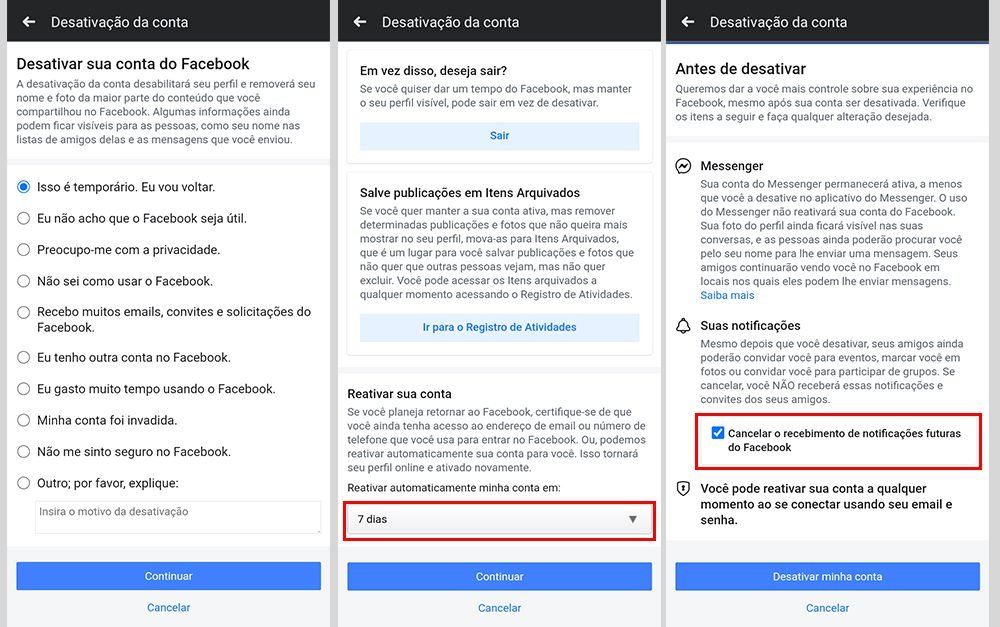
Etapa final do processo de desativação da conta pelo aplicativo do Facebook no Celular (Captura de Tela)
Após fazer todo esse processo para desativar a conta pelo app, você será direcionado para a página de login do Facebook, onde aparecerá a mensagem de que a mesma foi desativada com sucesso. É bom dizer que você pode desistir do processo em qualquer momento.
Um novo login reativa a conta
Para reativá-la manualmente, basta fazer o login normalmente, você receberá um e-mail de boas-vindas do Facebook. Já a ativação da conta automática (caso você escolheu que ela volte no período de 1 a 7 dias), fará com que você receba notificações novamente quando esse período acabar.
Gostou da nossa dica de hoje de como desativar o Facebook pelo app do celular? Confira nossas outras dicas: como acessar arquivos do celular no computador e Como enviar um arquivo de mídia “temporário” pelo WhatsApp.
Imagem: Oleg Magni/Pexels/CC